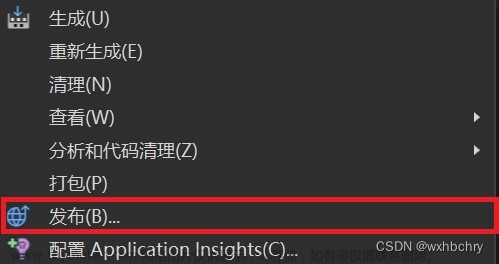一、遇见的问题
1、HTTP错误 500.21-Internal Server Error
处理程序"aspNetCore"在其模块列表中有一个错误模块"AspNetCoreModuleV2"
(1)原因:
IIS服务器上的.net core 运行时不是最新的,导致AspNetCoreModuleV2模块缺失或者报错;
(2)解决:
①.安装“.Net Core Runtime”
需要安装.Net Core Runtime,安装最新版安装链接:https://dotnet.microsoft.com/download

安装包文件:
此时在IIS上,模块中有 **“AspNetCoreModuleV2”**存在,部署网站后应该可以访问;

②.重新发布.net core项目
上一步骤若还是提示错误,重新发布.net core项目
重新发布项目后,应该是可以访问网站不报错
2.HTTP Error 500.32 - Failed to load .NET Core host

(1)原因:
由于程序发布的设置与IIS上的网站配置不符;
(2)解决:
①.可根据提示查看日志:


在此电脑右键管理中事件查看器–>Windows日志–>应用程序,查看“AspNetCore Module V2”的提示错误中判断配置问题;
②.由于发布程序设置的目标运行时与IIS中的运行时设置不同导致:


将IIS中应用程序程序池中对应项目的高级设置“启动32位应用程序”设置成“True”;
此时可以正常访问网站;
3.HTTP Error 500.30 - ASP.NET Core app failed to start

网上提示:https://www.cnblogs.com/wjx-blog/p/13797869.html文章来源:https://www.toymoban.com/news/detail-465635.html
二、参考文档
500.32参考博客:https://www.cnblogs.com/amusement1992/p/14654223.html官方部署报错提示文档:lhttps://docs.microsoft.com/zh-cn/aspnet/core/test/troubleshoot-azure-iis?view=aspnetcore-5.0文章来源地址https://www.toymoban.com/news/detail-465635.html
到了这里,关于.net core项目部署在IIS上遇见的问题的文章就介绍完了。如果您还想了解更多内容,请在右上角搜索TOY模板网以前的文章或继续浏览下面的相关文章,希望大家以后多多支持TOY模板网!